有一些朋友需要进入文件夹选项进行一些设置,在里面可以设置快速访问不显示常用文件夹,或者是不显示隐藏文件,但是不知道怎么打开文件夹选项,小编今天就来讲讲win11系统打开文件夹选项的方法。
方法一
1、首先我们鼠标双击win11系统桌面的“此电脑”图标。

2、当我们进入此电脑后,点击上方菜单的“查看”。

3、然后系统会展开“查看菜单”,点击最后面的“选项”。

4、在弹出的窗口中,“常规”选项看可以设置常见的最近查看等隐私设置。
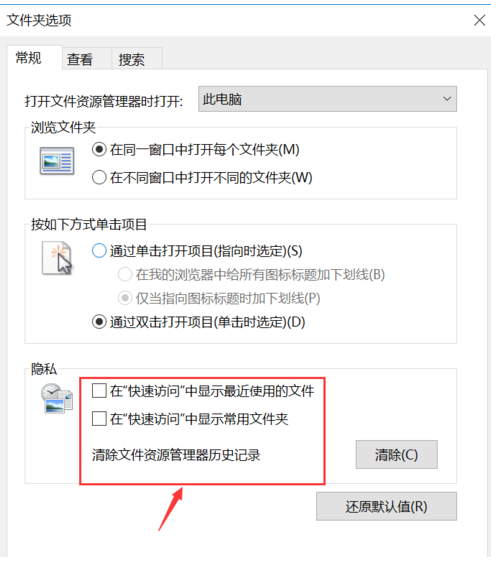
5、“查看”选项是经常会用到的,在查看的选项下,高级设置当中有设置是否显示隐藏文件夹以及扩展名等功能。
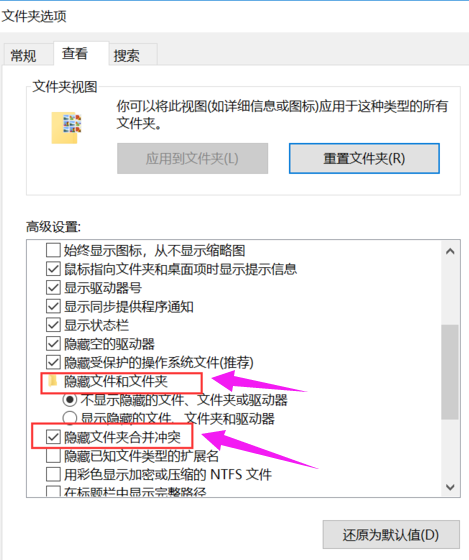
方法二:
点击开始菜单在搜索框里搜索“文件夹资源管理器选项”,点击【打开】,就能够快速打开文件夹选项。
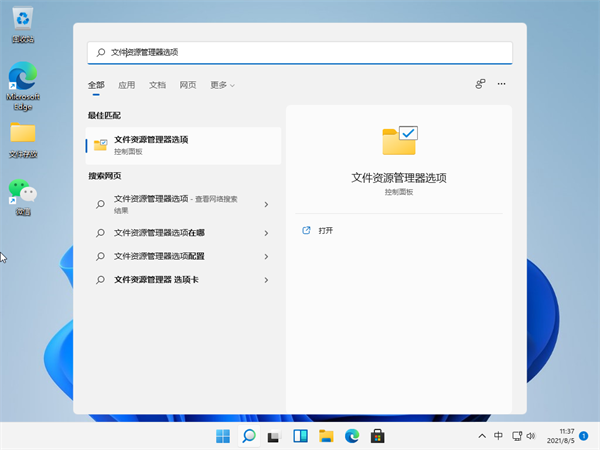
其实不管你想要找什么功能,都可以在这个搜索框里面直接搜索。